
文章插图
3、如果是要修改路由器管理员的登录密码 , 我们可以通过步骤一 , 登录到路由器之后 , 找到系统工具 , 修改登录密码即可 , 如图所示:
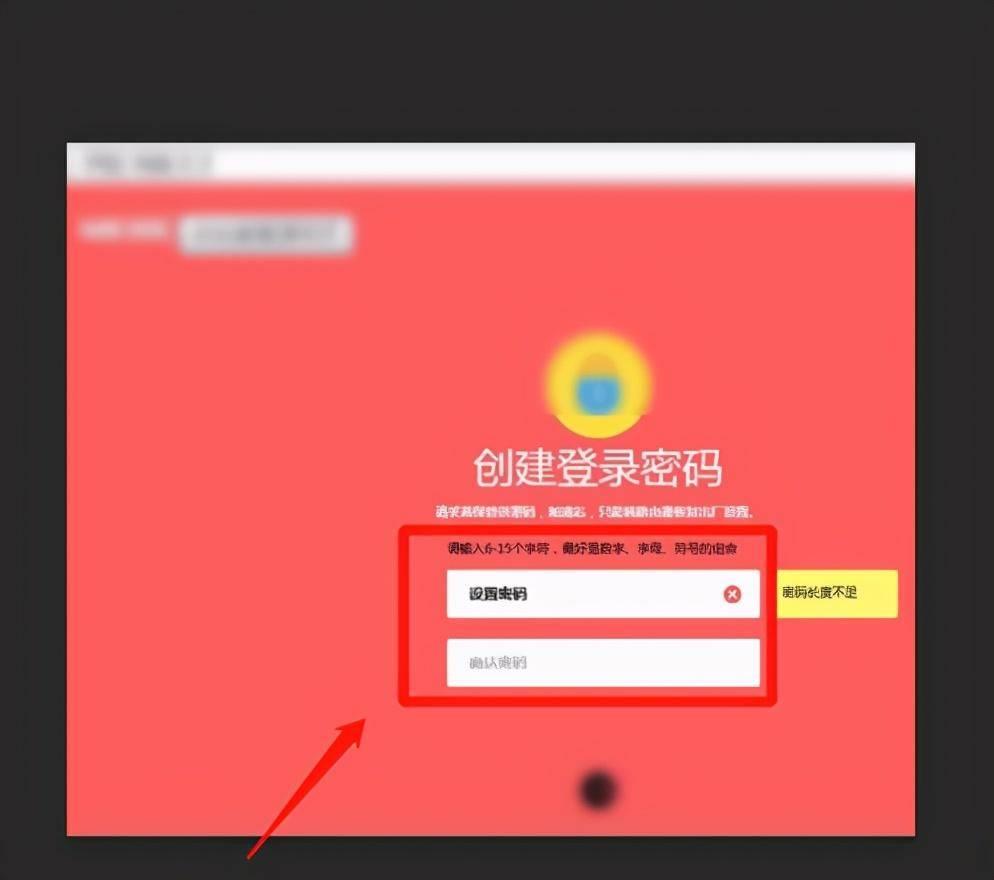
文章插图
4、现在一般的路由器只要你恢复出厂设置之后 , 在第一次登录路由器管理界面的时候 , 就会提示创建新密码 , 按照设置即可 , 如图所示:

文章插图
方法总结:修改WiFi密码
1、安装好路由器并使用手机或电脑连接到路由器WIFI网络
2、查看路由器的登录IP
3、使用浏览器登录到路由器界面
4、输入登录账号和密码
5、在界面菜单找到高级设置或者无线设置 , 并修改WiFi名称和密码
6、保存 , 重启路由器 , 然后重新输入WiFi密码进行连接
注意:每台路由器都有自己的登录地址和密码;可以参考路由器背面的说明了解详细登录信息 。
方法总结:修改登录路由器界面密码
1、找到路由器背面的reset按钮恢复出厂设置
2、按住约5秒即可
3、重新登录路由器 , 会提示创建登录密码 , 设置好即可
【wifi密码怎么修改 重新设置密码的诀窍】4、功能强大的路由器需要登录到路由器界面里面 , 找到系统工具或者用户名进行修改用户名和密码 。
提示:无论你修改了WIFI密码还是登录密码 , 最后是能将密码使用笔记记下来 , 以防日后忘记 。
- 截止阀和闸阀的区别 截止阀和闸阀怎么区分
- 英短猫怎么挑选 多少钱一只
- 三国战纪隐藏人物怎么选 关于隐藏任务秘籍分享
- 本地连接被禁用了怎么恢复 找回本地链接的妙招
- dnf宝珠怎么得到 了解宝珠快速获取技巧
- 2023年dnf召唤怎么玩 值得玩的召唤师攻略
- 网站怎么开发才对 创建网站的基本流程
- 打印机错误正在打印怎么回事 教你打印机故障解决妙招
- 鸸鹋怎么读鸸鹋油的功效及作用
- 田鸡汤怎么做?这样做好吃有有营养
